Cómo deshacerse del malware en Windows 10
¿Qué es el malware? El malware es un programa peligroso que puede dañar el rendimiento de su PC o computadora portátil. El malware y el adware pueden atacar en secreto la computadora de cualquier persona. Por lo general, esto sucede cuando los usuarios instalan programas aleatorios, ingresan a sitios web no seguros y otras actividades de uso que crean brechas para que ingrese malware publicitario e incluso software espía. Sin embargo, no debe preocuparse porque hay muchas formas de eliminar malware en Windows 10 que analizaremos.
El malware, que tiene efectos muy perturbadores y fatales, debe combatirse de inmediato. Los problemas comunes incluyen que el rendimiento de la computadora se vuelva lento o lento, que aparezcan anuncios emergentes en todas partes y que las aplicaciones inútiles se instalen solas.
hay muchos cCómo deshacerse del malware en Windows 10, en esta ocasión lo examinaremosutilice algunas aplicaciones de eliminación de malware comprobadas, como AdwCleaner, MalwareBytes Anti-Malware, sicario profesional, Zemana Anti-Malware. ¿Así que lo que? ¿Cómo eliminar virus maliciosos en una computadora portátil o PC? Escuchar tutorial sobre cómo eliminar virus maliciosos en Windows 10:
Desinstalar programas sospechosos de contener malware
- Ir al Panel de control en Windows
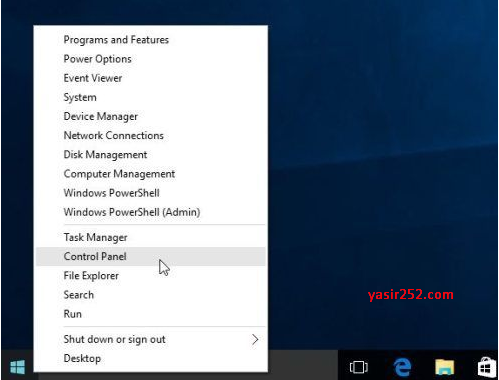
Menú del panel de control
- Vaya a la sección Agregar Quitar Programas
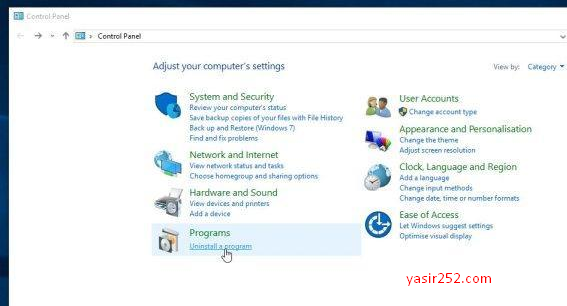
Agregar Quitar Panel de Control del Programa
- si pantalla “Programas y características” ha abierto
- Busque el programa que sospecha contiene malware
- Luego desinstale el programa.
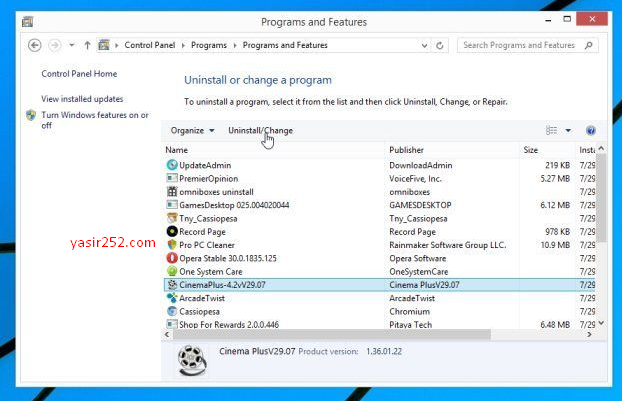
Eliminación del software malicioso publicitario de Windows
Algunos programas maliciosos: Dns Unlocker, Cinema Plus, Price Minus, SalesPlus, New Player, MediaVideosPlayers, Browsers_Apps_Pro, PriceLEess, Pic Enhance, Sm23mS, Salus, Controlador del sistema de red, SS8, Guardar ofertas diarias, Word Proser, Monitor de temperatura de escritorio, Control parental CloudScout, Savefier, Savepass, HostSecurePlugin, CheckMeUp y HD-V2.2.
Instale el software AdwCleaner para limpiar el adware
- Descargas Malwarebytes AdwCleaner primero
- Abra la aplicación Malwarebytes AdwCleaner para escanear su computadora
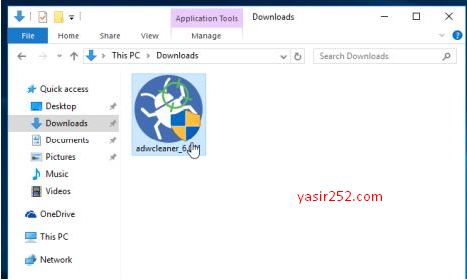
Instalar el software Adwcleaner
- Si aparece un permiso de aplicación, presione “Sí” para continuar
- Cuando la aplicación Malwarebytes AdwCleaner esté abierta, presione el botón “Escanear”
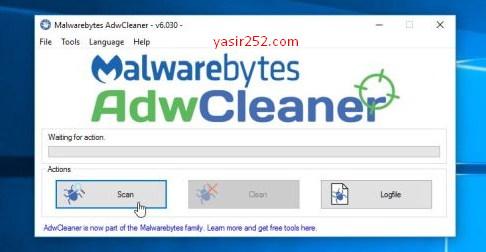
Cómo utilizar AdwCleaner
- Después de eso, Malwarebytes AdwCleaner iniciará un análisis en su computadora
- Los resultados del análisis serán visibles, para eliminar el adware detectado presione el botón “Limpio”
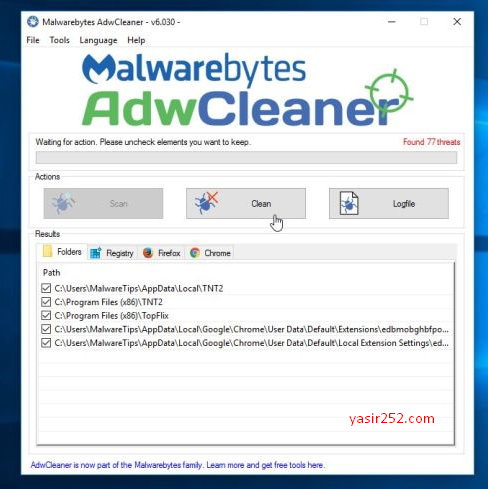
Función Limpiar malware de AdwCleaner
- La computadora se reiniciará sola después de eliminar el adware.
- Después de reiniciar la computadora, continúe con el siguiente paso.
Escanear Windows 10 con MalwareBytes Anti Malware
Malwarebytes Anti-Malware es una aplicación útil para eliminar malware de su computadora. El uso de esta aplicación no interferirá con el trabajo de su antivirus.
- Descargas Malwarebytes Anti-Malware aquí
- Una vez que haya terminado de descargar Malwarebytes Anti-Malware, haga doble clic en instalar la aplicación.
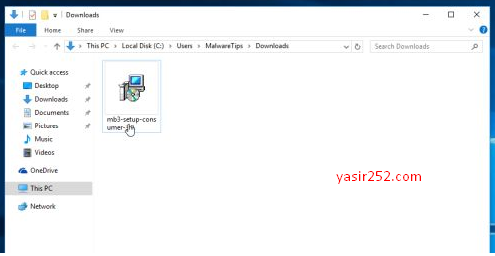
Instalar Malwarebytes Anti-Malware
- Si aparece el permiso de instalación de la aplicación, presione el botón “Sí” continuar
- Una vez que comience la instalación, simplemente siga las instrucciones de instalación presionando el botón “Próximo” hasta el final
- Malwarebytes Anti-Malware iniciará y actualizará automáticamente la base de datos del antivirus
- Para comenzar a escanear su computadora presione el botón “Escanear”
- Si se encuentra un virus, hay que limpiarlo.
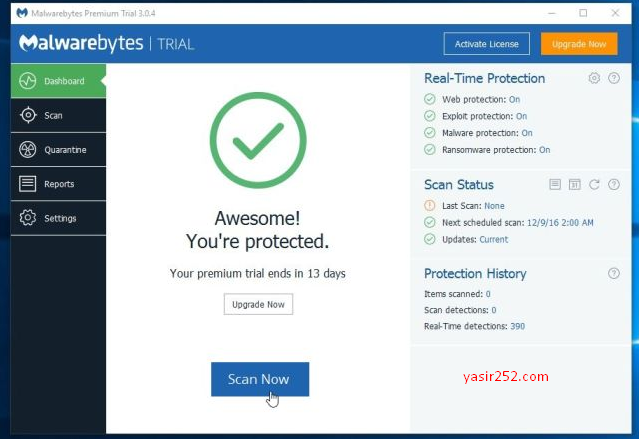
Limpiar malware con Malwarebytes
¡Finalizado! Ojalá tutorial cómo eliminar malware en Windows 10 Lo anterior puede resolver el problema de malware al que se enfrenta. ¡Buena suerte!
#Cómo #eliminar #malware #publicitario #Windows




